heads-up
x11-wm/compiz
x11-wm/compiz-fusion-plugins-main
x11-wm/compiz-fusion-plugins-extra
compiz-fusion-plugins-unsupported
devel/compiz-bcop 《注目》》Compiz Fusionに関するportがPorts Collectionへ追加されました。これまでBeryl
(x11-wm/ beryl) が使われてきましたが、 BerylとCompizは数ヵ月前に統合していくことで合意。Compizを改善するとともに、 Berylで開発されてきたプラグインがCompiz Fusionという名称のもとで提供されることになりました。つまり 「Compiz+Compiz Fusionプラグイン」 が今後のスタンダードスタイルということになりそうです。 FreeBSDではCompizがx11-wm/
compizとして、 Compiz Fusionプラグインがx11-wm/ compiz-fusion-plugins-main x11-wm/ compiz-fusion-plugins-extra compiz-fusion-plugins-unsupportedとして追加されています。 「Compiz+Compiz Fusionプラグイン」 を使うにはx11-wm/ compiz、 x11-wm/ compiz-fusion-plugins-main、 x11-wm/ compiz-fusion-plugins-extra、 compiz-fusion-plugins-unsupportedをインストールしてから、 まず最初にgconf-editor(1)で 「/apps/ compiz/ general/ allscreens/ options/ active_ plugins」 の値を 「gconf,decoration,wobbly,fade,minimize,cube,rotate,zoom,scale,move,resize,place,switcher,water,screenshot」 へ変更します。 gconfの設定にcompizの設定項目が表示されていない場合は、
一度compiz(1)を 「compiz --replace gconf」 のように起動してから再度gconf-editor(1)を起動してみてください。 図1 gconf-editor(1)でCompizで使用するプラグインを設定する 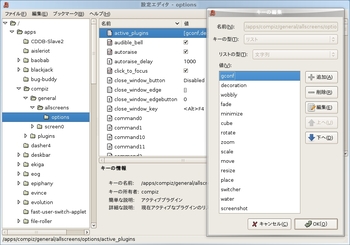
設定を変更したら図2のようにcompiz(1)を起動し、そのあとgtk-window-decorator(1)を起動します(図3)。これで「Compiz+Compiz Fusionプラグイン」が動作します。
図2 compiz(1)を起動 % daemon compiz --replace gconf
図3 gtk-window-decorator(1)を起動 % daemon gtk-window-decorator --replace
ウィンドウデコレータとしてgtk-window-decorator(1)を起動しているわけですが(デコレータを起動しないとウィンドウタイトルや枠などが表示されない)、gconf-editor(1)で「/apps/compiz/plugins/decoration/allscreens/options/command」の値を「gtk-window-decorator」に設定しておけばあとからコマンドを実行しなくとも自動的に起動するようになります(図4)。
図4 gtk-window-decorator(1)を自動的に実行するように編集 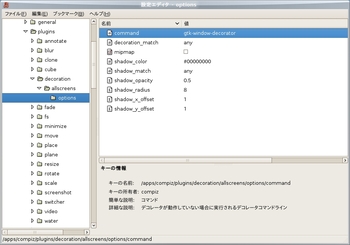
ただし、
現状ではGUI設定ツールであるccsm、 設定ライブラリであるlibcompizconfig、 バックエンドライブラリであるcompizconfig-backend-gconf、 compizconfig-backend-kconfig、 それ以外にもcompizconfig-pythonがPorts Collectionへ追加されていませんし、 x11-wm/ compizもCompiz Fusionを使うためのメタportにもなっていません。 ウィンドウデコレータであるemeraldとそのテーマであるemerald-themesはBerylで使うためすでにPorts Collectionへ追加されていますが、
バージョンが0. 2.1であるため現状ではCompizとともに使うことができません。それに肝心のCompiz Fusionのプラグインがそのままでは認識されません。 Berylは今後バージョンアップされないのではないかと予想されます。時期をみはからってCompiz Fisionへ移行することになります。移行の時期としては前述したportがでそろった頃がいいでしょう。現状ではgconf-editor(1)で手動で設定する必要があるため仕組みがわかっていないと編集できないという難しさがあります。Compiz Fusionについては今後も適宜取り上げて行きます。



